在电脑使用过程中,我们可能偶尔会遇到键盘锁住的情况,导致无法正常输入,这可能会给我们的工作带来不便。键盘锁住可能是由于键盘上的锁定键被无意中按下,或者键盘驱动程序出现问题。当我们遇到键盘锁住无法输入时,应该如何快速解锁呢?本文将为您提供几种解决方法。
一、检查键盘锁定键
我们需要确认是否是由于键盘上的锁定键(如“NumLock”、“CapsLock”、“ScrollLock”)被误触碰而造成的问题。这些锁定键主要控制数字键盘区域、大写锁定和屏幕滚动等功能。请按下列步骤进行检查和操作:
1.NumLock键:如果数字键盘的数字无法输入,可能是“NumLock”键被关闭。请尝试按“NumLock”键,观察键盘上的NumLock指示灯是否亮起。
2.CapsLock键:若输入字母时发现全部变为大写,可能是“CapsLock”键被激活。请按下“CapsLock”键取消大写锁定。
3.ScrollLock键:一般情况下“ScrollLock”键很少用到,如果确认不是自己需要的功能,请同样尝试关闭。
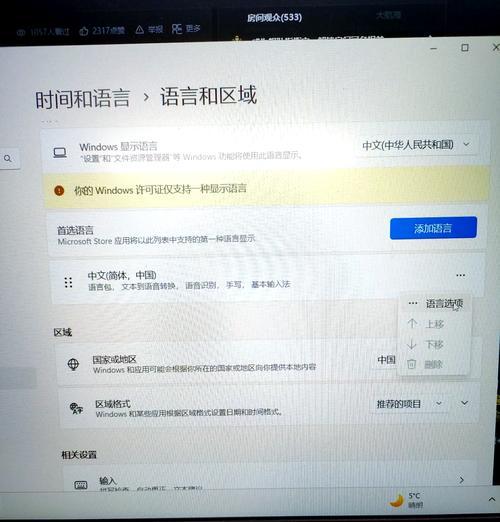
二、重启电脑
如果上述锁定键均无问题,但键盘仍然无法正常使用,那么尝试重启电脑是另一个快速解决问题的方法。重启操作将有助于计算机清除临时的软件故障或冲突。请按照以下步骤操作:
1.保存所有正在运行的程序和未保存的工作。
2.点击“开始”菜单,选择“电源”选项,然后选择“重启”。

三、检查键盘硬件连接
键盘硬件连接故障也是导致键盘无法使用的一个常见原因。请尝试以下步骤确认:
1.如果是无线键盘,检查电池电量是否充足,尝试更换电池后重新配对。
2.对于有线键盘,重新插拔一次USB接口,或尝试更换到电脑的其他USB端口上。
3.尝试使用另一只键盘连接电脑,以判断问题是否出在原键盘上。

四、更新或重新安装键盘驱动程序
驱动程序问题可能会导致键盘无法正常使用。请按照以下步骤检查和更新键盘驱动:
1.打开“设备管理器”,找到“键盘”设备,右键点击并选择“更新驱动程序”。
2.如果更新驱动程序无法解决问题,可以尝试卸载键盘驱动程序后重新启动电脑,系统会自动重新安装驱动程序。
五、利用Windows故障排除工具
Windows系统内置了故障排除工具,可以自动检测并修复键盘相关的问题。请按以下步骤操作:
1.打开“设置”->“更新与安全”->“故障排除”。
2.在故障排除列表中找到“硬件和设备”,点击“运行故障排除器”并按照提示操作。
六、检查键盘在BIOS设置中
在极少数情况下,键盘问题可能是由于BIOS中的设置引起的。要解决这个问题,您需要进入BIOS设置,检查键盘相关的选项是否被禁用。通常按下“F2”、“Del”或特定的“F”系列键(如F10、F11、F12)可以进入BIOS设置界面。
七、考虑系统还原
如果以上方法都不能解决问题,最后可以考虑使用系统还原功能。系统还原可以帮助您将计算机设置回之前的一个较早的状态,这通常可以修复最近出现的问题。
1.在“控制面板”中找到“恢复”,选择“打开系统还原”,然后遵循向导进行操作。
2.选择一个合适的还原点进行还原操作。
八、寻求专业帮助
如果以上办法都无法解决键盘锁住的问题,那么可能需要寻求专业的技术支持。您可以联系电脑制造商的客服,或者携带电脑到专业的维修店进行检查和维修。
小结
键盘锁住无法使用的情况虽然令人头疼,但多数情况下可以通过简单的操作来解决。本文所列的几种方法涵盖了从检查锁定键到系统还原的多个层面,希望能帮助您快速解决问题。如果在处理过程中遇到任何疑问,也可以随时留言咨询,我们将尽快为您提供帮助。
标签: #解锁


